Screenshots maken op een Android-telefoon of tablet

Soms is het nodig om een stilstaand beeld te maken van wat er op het scherm van uw apparaat gebeurt - dat wordt een screenshot genoemd. Terwijl dit vroeger een gedoe was op Android (vele manen geleden), bevatten alle moderne handsets de mogelijkheid. Zo kunt u het doen.
Hoe u een schermafbeelding op de meeste Android-apparaten maakt
Als u een telefoon of tablet gebruikt die in de afgelopen vier jaar of zo is uitgebracht, is het maken van een screenshot net zo eenvoudig als tikken een paar knoppen. De primaire uitzondering ligt hier op Samsung Galaxy-apparaten die dateren van vóór de S8, maar we behandelen die hieronder.
Druk voor iedereen op de knoppen Volume omlaag + Stroomvoorziening tegelijkertijd. U moet deze combinatie kort houden en u krijgt een melding dat er een schermafbeelding is gemaakt met een hoorbaar geluid, een visuele flitser en een vermelding in de meldingsbalk. Gemakkelijk peasy.
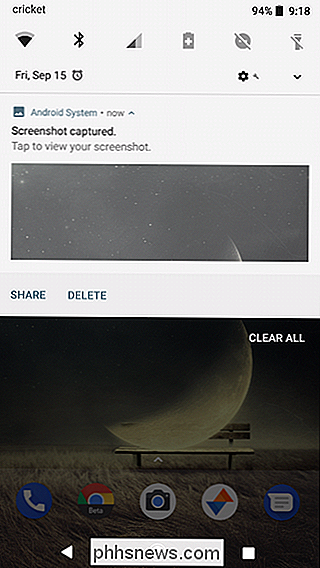
Hoe een screenshot te nemen op Samsung Galaxy-apparaten
Zoals ik al zei, als je een Galaxy-apparaat gebruikt dat voor de S8 , kwam, dan is het proces een beetje anders. In plaats van op volume + omlaag te drukken, gebruikt u de Home + Power-knoppen. Dit werkt natuurlijk niet op de S8, omdat Samsung de home-knop heeft gedoofd. Dus u gebruikt in plaats daarvan de bovenstaande methode.
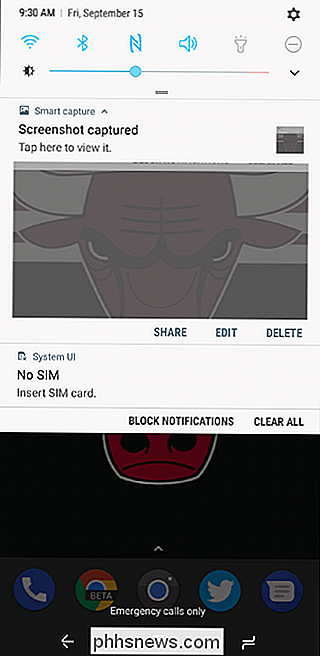
Nogmaals, u weet dat er een screenshot is gemaakt door een geluid, visuele flits op het scherm en een melding in de balk.
Hoe u uw schermafbeeldingen kunt delen en bekijken
Ongeacht het telefoonmodel, kunt u rechtstreeks vanuit de melding communiceren met de schermafbeelding, waar u opties kunt vinden om deze te delen, verwijderen of zelfs bewerken.
Om alle gemaakte screenshots te bekijken, start u op de app Foto's en open vervolgens het menu aan de linkerkant van het scherm.
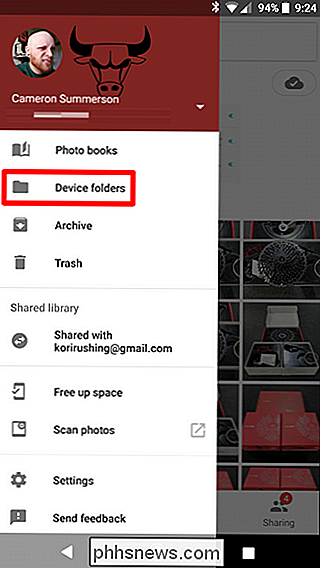
Selecteer 'Apparaatmappen' en vervolgens 'Schermafbeeldingen'. Boom.
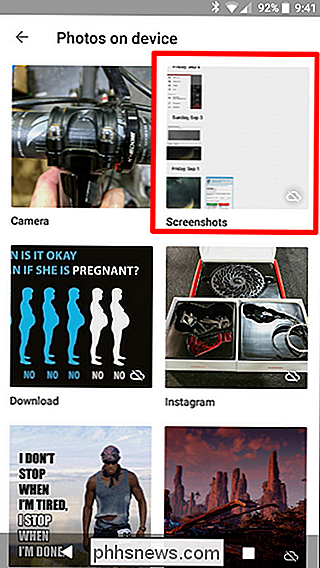
Ook hier geldt de uitzondering voor Samsung-apparaten waarop schermafbeeldingen worden opgeslagen in de standaard map met camerabeelden. Dit betekent dat ze moeten verschijnen in de hoofdinterface van Foto's naast alle foto's die je hebt gemaakt.
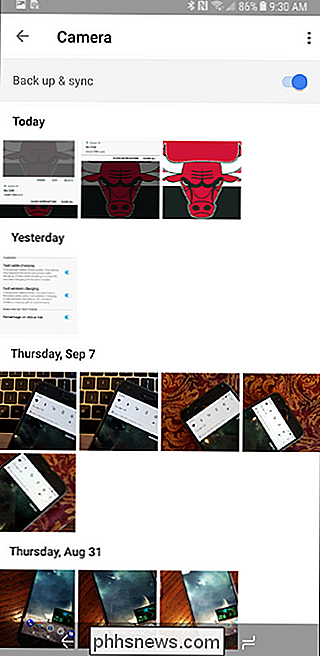

Hoe de camera op de Echo Spot uit te schakelen
De Echo Spot zorgt voor een geweldige wekker aan het bed met Alexa ingebouwd, maar als je een beetje op je hoede bent voor een camera die direct op je bed, hier is hoe je het volledig kunt uitschakelen. Er zijn een aantal manieren om de camera uit te schakelen op de Echo Spot. Misschien wel de snelste en gemakkelijkste manier is door op de mute-knop bovenop het apparaat te drukken tussen de twee volumeknoppen.

Een Android-tablet omzetten in een Desktop Notification Center
Android-tablets lijken hard te slinken: de omzet is gedaald en ontwikkelaars zijn niet geïnteresseerd in ondersteuning voor specifieke apps ... zelfs Google niet . Maar met een teruglopende belangstelling komt de uitgeputte tweedehandse verkoop op de markt, dus tablets zijn ook moeilijk te verwijderen.



